Excelに、複数のURLがずらりと・・・1000件ほど入っています。
ブラウザでURLを開いて、内容をチェックしていく作業。
こういうの↓。 時々ありますよね?
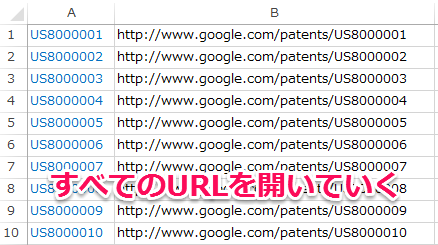
1ページずつクリックしていくと、気が遠くなりそうですし、
ポチポチとクリックしすぎて、何だか腱鞘炎になりそうですよね。。(苦笑)
そんな時、クリップボードにコピーしたテキストから、
複数のタブを一気に開く方法があります。
なお、ブラウザの種類は、Chrome か Firefox です。
Today's photo |Exams time by Hasan Hagi on 500px
| 1| Chromeで複数URLを一気に開く方法 |
Pasty という拡張機能を使います。
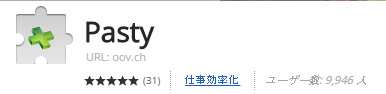
Chrome WebストアからPastyを追加。

追加されると、アドレスバーの右側に緑色の+マークが追加されます。
使うときには、
Excel上で複数URLを選択 → クリップボードにコピー。
続いて、
Pastyの+マークをクリック。

複数タブがブワッ!と一気に開きました。
しかも早いです♪
・・・今まで、この技を知らなくて、
ちまちまちまちま・・・と、延々クリックしておりました。(恥
よく腱鞘炎にならなかったわ。
| 2| Firefoxで複数URLを一気に開く方法 |
Firefoxですと、「Multi-Link Paste and Go」というアドオンを使います。

Multi-Link Paste and Goをインストール。
Chromeの拡張機能とは異なり、
ブラウザの見た目は特に変わりません。
使用時には、
URLを一旦、テキストデータにしておく方が良いみたいです。
※ 私の使用環境では、Excelからのコピーはうまくいきませんでした。。
テキストから、複数URLを選択 → クリップボードにコピー。
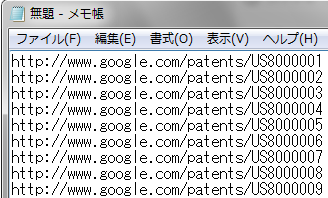
続いて、Firefox上でショートカットキー「Ctrl+Shift+V」を入力します。

こちらも、複数タブが一斉に開きます。
おまけ
Chromeだけでは・・・と、Firefox版もご紹介してみましたが、
自分はChromeの方を使っています。
一挙に20タブを開いても余裕~♪の軽さです。
それから、おまけとして。
一挙にタブを開くと、一番右のタブが選択された状態になってます。
一番左に移動するには、ショートカットキー「Ctrl+1」を。
開いているタブのうち一番左のタブに移動できます
※Chrome、Firefox共通です。
それから、チェック済みのタブを閉じていく時は、
同じくショートカットキー 「Ctrl + W」 です。
※こちらもChrome、Firefox共通です。
毎回マウスでタブを閉じてたら、
これまた腱鞘炎になりそうですもんねぇ。(笑
それでは。
□TIPs シリーズ 一覧はこちら□
□「Excel/Googleドキュメント関連の小技集」に関連する目次記事はこちら□

■ご案内■

0 件のコメント:
コメントを投稿